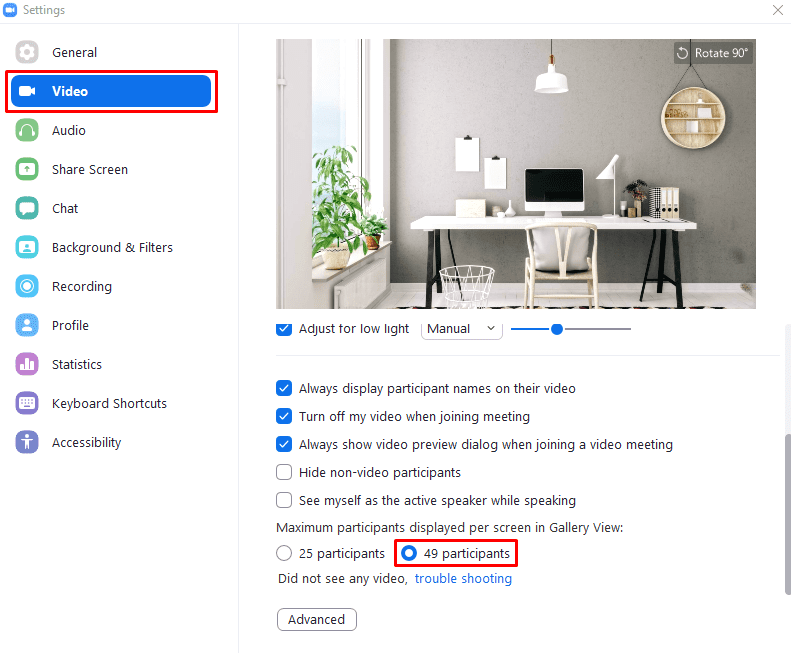Som en plattform for videosamtaler, Zoom er flott for møter og personlige samtaler. Det kan være litt mer personlig enn et enkelt taleanrop som ikke kan skje personlig. For små møter med et begrenset antall personer, eller hvor en enkelt person vil stå i sentrum for det meste av møtet, er standardvisningen "Active Speaker" ideell.
"Active Speaker"-visningen prioriterer webkamerastrømmen til brukeren som snakker og gir dem mesteparten av skjermplassen, med andre brukers webkameraer synlige øverst på skjermen.
Zoom: Slik ser du mer Pople i gallerivisning
I større møter, eller bare generelt, foretrekker du kanskje å bruke «Galleri»-visningen. Denne visningen legger like stor vekt på hvert medlems webkamera-feed og justerer dem alle i et rutenett. Som standard viser denne "Galleri"-visningen webkamerafeedene til opptil tjuefem brukere i et rutenett. Den pakker deretter eventuelle ytterligere brukere over på en andre skjerm.
Hvis du har mer enn tjuefem personer i samtalen, kan du imidlertid konfigurere Zoom til å vise flere av dem på en gang, opptil førtini en skjerm. Å vise flere mennesker samtidig lar deg selvsagt se flere webkameraer, som avhengig av antall kan la deg se alle samtidig; men det kommer med ulempen at hver webkamera-feed vil være mindre.
Hvis du vil øke det maksimale antallet møtedeltakere som kan vises samtidig i «Galleri»-visningen, må du gå inn i Zooms innstillinger. For å få tilgang til innstillingene, klikk på brukerikonet ditt øverst til høyre, og klikk deretter på "Innstillinger".
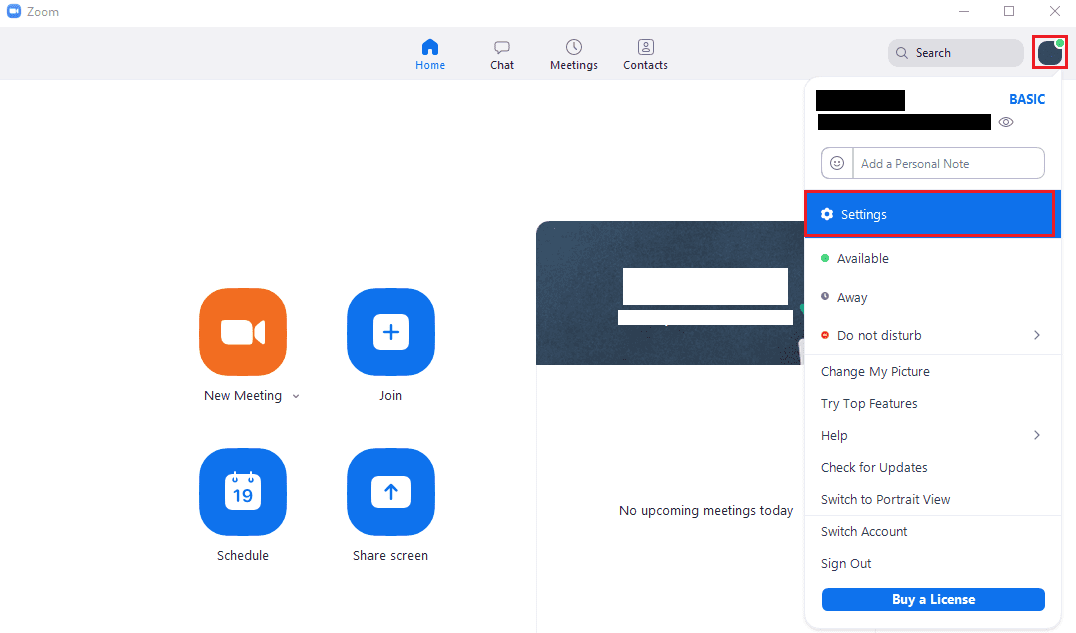
Når du er inne i innstillingene, bytt til «Video»-fanen, bla til bunnen av siden og klikk på radioknappen «49 deltakere» under «Maksimalt antall deltakere vist per skjerm i Gallerivisning».